
¿Quieres desenfocar un vídeo usando CapCut, pero no sabes cómo hacerlo? Si tu respuesta es “sí”, queremos decirte que has llegado al lugar indicado. Aquí te vamos a mostrar en muy pocos pasos todo lo que tienes que hacer para poder desenfocar vídeos de forma completa, parcial o bien una pequeña parte de los mismos.
Desenfocar un vídeo en CapCut es así de simple
Antes de que te mostremos paso a paso cómo usar este efecto dentro de CapCut, es imprescindible que tengas la app instalada en tu dispositivo móvil. Si no sabes muy bien de qué va esta herramienta, aquí te mostramos cómo funciona la app que usan los profesionales de TikTok.
¿Cómo desenfocar todo un vídeo en CapCut?
Si lo que deseas es desenfocar un vídeo de forma completa usando CapCut, deberás seguir todos los pasos que te mostramos en el siguiente tutorial:

- Dentro de la pantalla principal de CapCut, deberás pinchar sobre la opción que dice “Nuevo proyecto”.
- Busca el vídeo que quieres editar y luego pincha en el mismo.
- Una vez elegido el vídeo a editar, tendrás que pinchar sobre la opción que dice “Agregar”, ubicada abajo a la derecha de la pantalla.
- Por consiguiente, deberás pinchar sobre el icono con forma de estrella que dice “Efectos” (abajo a la derecha de la pantalla).

- Ingresa en la pestaña que dice “Básico”.
- Busca el efecto que dice “Desenfocar” y pincha sobre el mismo.
- Habiendo seleccionado el efecto de forma correcta, tendrás que pulsar sobre la pequeña palomita que se muestra arriba a la derecha del submenú de efectos.
- Pincha sobre el efecto que se ha añadido a la barra de edición de CapCut.

- Se desplegará una barra sobre dicho efecto, allí tendrás que mantener pulsado sobre la parte blanca para poder arrastrar el efecto de desenfoque.
- Una vez expandido el efecto en todo el vídeo, deberás pinchar sobre las flechas que se muestran abajo a la izquierda de la pantalla.
- Pincha sobre la flecha que aparece arriba a la derecha de la pantalla.
- Y, por último, deberás darle al botón que dice “Exportar” para que CapCut guarde el vídeo desenfocado en el almacenamiento interno de tu móvil.
¿Cómo desenfocar una pequeña parte de un vídeo en CapCut?
En caso de que necesites desenfocar un par de segundos de un vídeo, tendrás que realizar el tutorial que te mostramos a continuación:

- Abre la app de CapCut desde tu dispositivo móvil, y luego pincha en “Nuevo proyecto”.
- Selecciona el vídeo que quieres editar.
- Una vez seleccionado el vídeo, pincha en “Agregar”.
- Dale a la opción que dice “Efectos”, la cual está ubicada abajo a la derecha de la pantalla.

- Se desplegará un menú con varias categorías, pincha sobre la que dice “Básico”.
- Dentro de esa categoría, tendrás que buscar el efecto que dice “Desenfocar”, para luego pinchar sobre el mismo.
- Con el efecto de desenfoque ya seleccionado, tendrás que pinchar sobre la pequeña palomita para que el mismo se agregue a la edición del vídeo.
- Mantén pulsado sobre el efecto que has aplicado en tu vídeo.
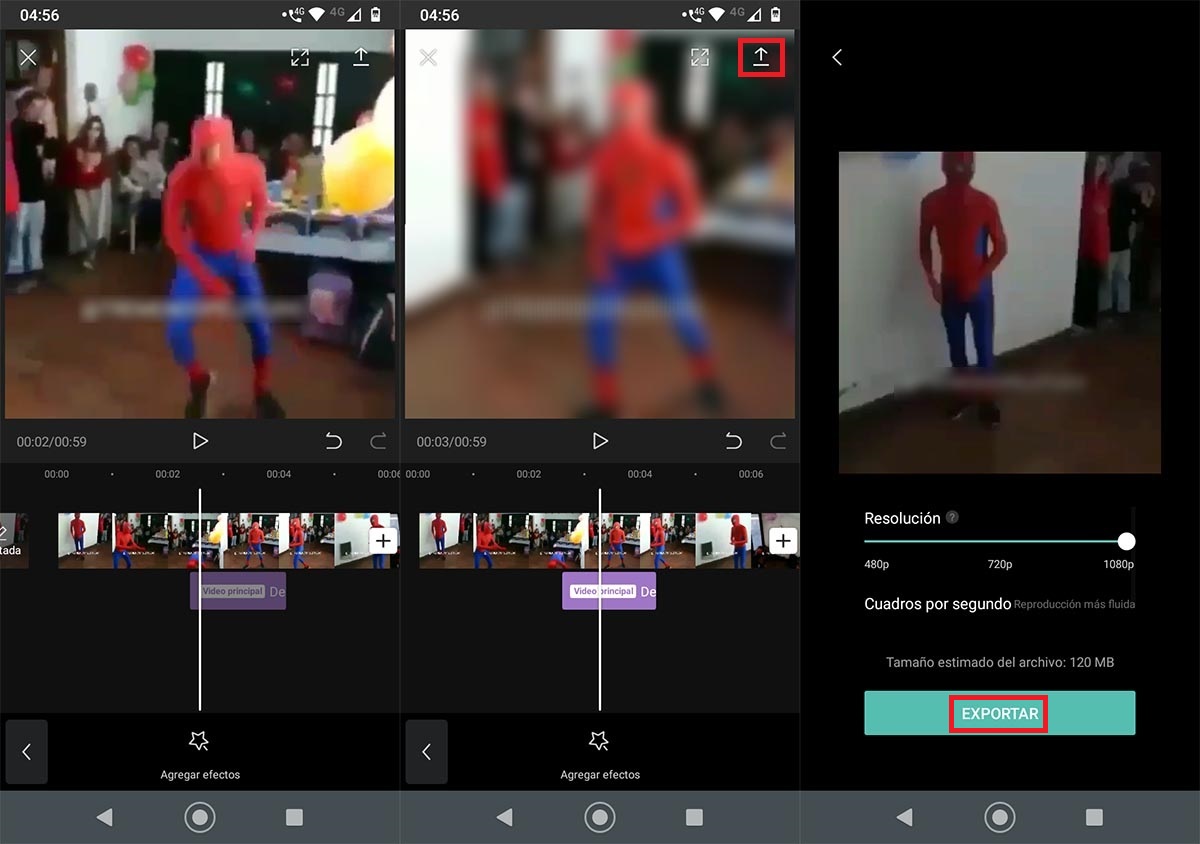
- Arrastra el efecto hasta la parte del vídeo que quieres desenfocar.
- Una vez arrastrado dicho efecto, tendrás que pinchar sobre la flecha que se muestra arriba a la derecha de la pantalla.
- Y, por último, tendrás que pinchar en “Exportar” para que el vídeo se guarde en tu móvil.
¿Cómo desenfocar una porción de un vídeo en CapCut?
Por último, si necesitas desenfocar rostros o una porción de un vídeo, CapCut también te permite hacerlo. Para ello, solo necesitas seguir todos los pasos que te mostramos a continuación:

- Abre la app de CapCut en tu móvil. Una vez abierta, pincha en “Nuevo proyecto”.
- Selecciona el vídeo que deseas editar.
- Una vez seleccionado, pincha sobre el botón de color azul que dice “Agregar”.
- Por consiguiente, tendrás que pinchar en la opción que dice “Superposición”.
- Pulsa en la opción que dice “Agregar superposición”.

- Selecciona el mismo vídeo que has elegido para desenfocar una porción de la pantalla.
- Pincha en “Agregar” para que ese vídeo se añada al carrete de edición de CapCut.
- Aumenta el tamaño del vídeo que has añadido hasta que tape todo el vídeo que está pegado detrás del mismo.
- Pincha en la doble flecha que se muestra abajo a la izquierda de la pantalla.
- Pulsa en la flecha que se muestra en la parte izquierda inferior de la pantalla.
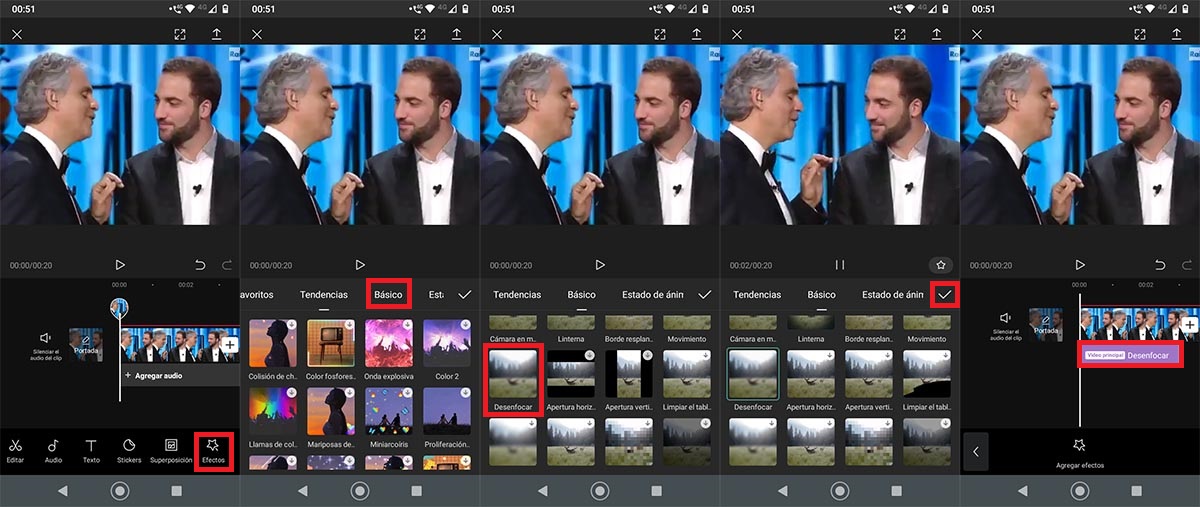
- Ingresa en la opción que dice “Efectos”.
- Pincha sobre la categoría que dice “Básico”.
- Busca el efecto que dice “Desenfocar” y pincha sobre el mismo.
- Pulsa sobre la palomita para poder aplicar el efecto.
- Dale un toque al efecto que se ubica debajo del vídeo que estás editando.

- Arrastra el efecto hasta el final del vídeo.
- Una vez arrastrado el efecto de desenfoque hasta el final del vídeo, deberás pinchar sobre la opción que dice “Objeto”.
- Pincha sobre la opción que dice “Superposición”.
- Toca la pequeña palomita que se muestra abajo a la derecha de la pantalla.
- Pulsa sobre la doble flecha que aparece a la izquierda inferior de la pantalla.

- Vuelve a pinchar sobre la flecha que se muestra abajo a la izquierda de la pantalla.
- Ingresa en el apartado que dice “Superposición”.
- Pincha en “Máscara”.
- Selecciona la opción que creas conveniente para poder desenfocar una porción del vídeo que estás editando.
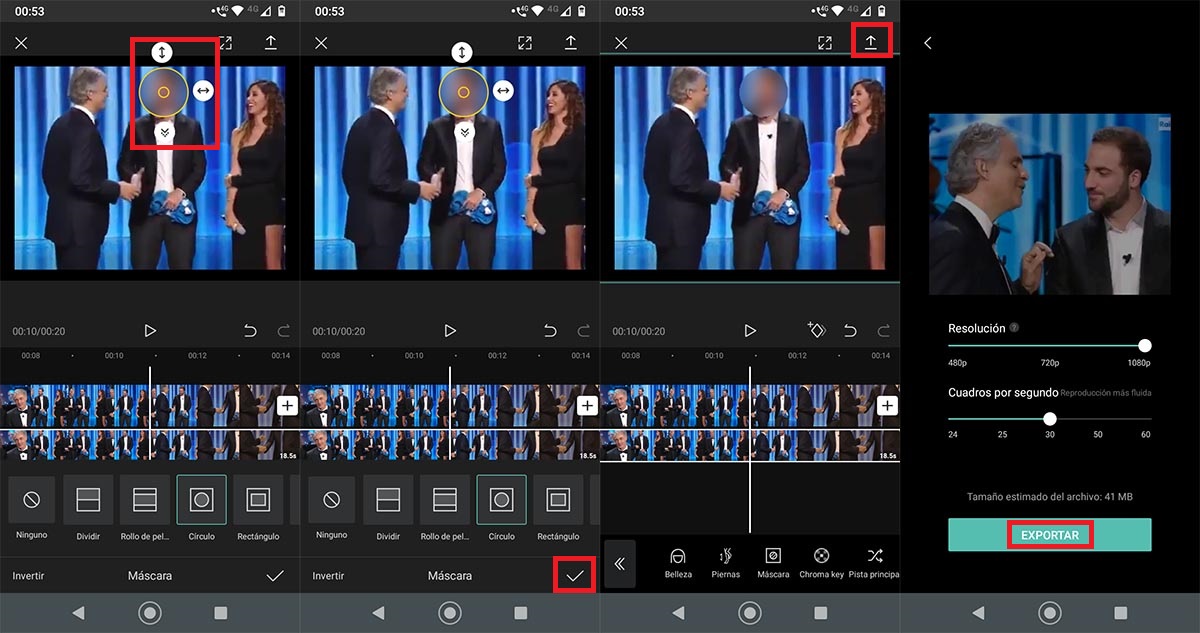
- Ajusta la máscara de desenfoque sobre la parte del vídeo que deseas desenfocar.
- Pincha sobre la palomita que se muestra abajo a la derecha de la pantalla.
- El siguiente paso que tendrás que llevar a cabo, es pulsar en la flecha para poder terminar de editar el vídeo.
- Y como último paso, deberás pinchar en “Exportar” para que el vídeo se guarde en tu almacenamiento interno.
En el caso de que las opciones de desenfoque y superposición no aparezcan en la versión de CapCut que tienes instalada en tu móvil, lo más probable es que tu teléfono no tenga los recursos suficientes para poder ejecutar esos ajustes de edición.
Si ese es tu caso, te recomendamos descargar e instalar CapCut en tu PC. La versión para ordenador de CapCut no tiene limitaciones, por lo que podrás hacer uso de cualquier función sin ningún tipo de problema.
Eso sí, puede que la versión para PC sufra de cierres inesperados, ya que no existe una versión oficial para ordenador (se debe descargar un emulador de Android para poder usar CapCut).
















